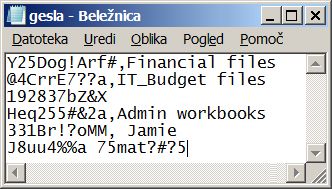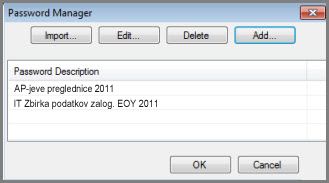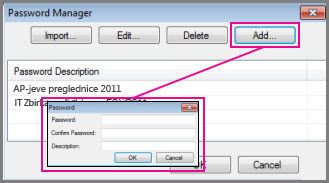Če želite zagnati primerjavo med dvema datotekama Accessove zbirke podatkov, mora Microsoftova primerjava zbirk podatkov te datoteke odpreti v ozadju v Accessu, te datoteke pa so morda zaščitene z geslom. Če vaša organizacija za zaščito datotek uporablja veliko gesel, boste morda želeli ustvariti seznam teh gesel v besedilni datoteki. Nato uvozite datoteko, tako da lahko orodje »Primerjava zbirk podatkov« pregleda seznam gesel in poišče tista, ki delujejo v zaščitenih datotekah.
Če želite več informacij o shranjevanju gesel, preden začnete, preberite Upravljanje gesel, s katerimi se odprejo datoteke za primerjavo.
Besedilno datoteko najpreprosteje ustvarite z Beležnico, tako da datoteko shranite z datotečno pripono *.txt (na primer .txt). Geslo in (izbirni) opis sta ločena z vejico in za vejico ni presledka. V opisu ne potrebujete narekovajev ("). Vnesite dodatna gesla v nove vrstice, kot je ta (nekatere imajo opis, druge pa ne):
Upoštevajte, da ni treba, da je geslo povezano z določeno datoteko. Seznam gesel je le seznam, ki ga funkcija primerjava zbirk podatkov prebere, dokler ne najde gesla, ki deluje v datoteki, ki jo poskuša odpreti.
-
V pogovornem oknu Upravitelj gesel kliknite Uvozi.
-
Poiščite besedilno datoteko, kliknite Odpri in nato V redu.
Če ste vključili opis gesla, bo prikazan v razdelku Opis gesla. Če geslo vsebuje vejico, je ne morete uvoziti, ker bo vejica prikazana kot ločilo med geslom in njegovim opisom. Če imate geslo, ki vsebuje vejico, ga morate ročno vnesti v pogovorno okno Geslo tako, da kliknete Dodaj.
Ko končate z uvozom gesel, je odločitev, ali želite imeti besedilno datoteko, saj vam bo morda pozneje prišla prav. Vendar ga shranite na varno mesto, kot to naredite z morebitnimi gesli, ki si jih zabeležite ali kako drugače shranite.